SculptView Upute
napisao Stanko Juzbašić
Ovaj je dokument objavljen pod GNU FDL licencom

Kazalo:

Mali program za vizualizaciju, interaktivnu montažu i zvukovnu resintezu oblikovanjem audio signala iz datoteka parcijala u tekstovnom formatu. Ovo je treće, još ne posve potpuno izdanje, i takva je i datoteka uputa. Budući da je ovo slobodan program, slobodni ste koristiti ga na svoju radost, rizik i odgovornost, uključivo slobodu razumijevanja toga što se radi. Program ne podrazumijeva niti uključuje jamstvo ikakve vrste.
Mnogo stvari, poput:
Verzija 0.89x,
testirana u OSX 10.6 - macOS 10.14.6. Za prijavu bugova i poboljšanje ove stranice vaša je povratna informacija važna.
Verzije 0.89x obrađene su ovim
preliminarnim uputama. Za ranije verzije,
ispod 0.7x, molimo konzultirajte
stare upute.
Na kojim sistemima program radi?
Svaka Intel-MacOSX radna stanica sa sistemom 10.6 - 10.14, od verzije 0.89x.
Prototip koji je razvijen na SGI
O2 - IRIX-6.5 radio je na svakom UNIX-Linux sistemu, ali sinteza zvuka u stvarnom vremenu
nije bila zadovoljavajuća za današnje standarde, kao ni grafika.
Od verzije 0.8x, "X-11 window" (generički prozori za UNIX) odbačeni su u korist,
GLUTa, koji radi bolje i nema sistema na kojem ne radi.
Sva zvukovna sinteza (osim one uživo) napisana je u običnom (plain) C jeziku, i nema "skrivenih zahtjeva"
za uporabom komercijalnih softverskih biblioteka i medijateka. Sintezu u živo obavlja
CoreAudio za sada,
radi pouzdanosti, robustnosti i lakoće debugiranja, ali u budućoj verziji ići će se i za platformski neovisnim zvukom u živo.
Koji su dodatni hardverski zahtjevi?
Običan USB MIŠ S TRI TIPKE
nužan je da bi program ispravno radio.
U postavkama ScupltView > Preferences izborniku: opcija "Three Button Mouse
Emulation" mora biti isključena.
Za zvukovnu reprodukciju SculptView može koristiti ugrađeni i vanjski audio hardver.
Kako instalirati i složiti program
Ako pokrećete gotov program, što je za sada slučaj, kopirajte ga bilokamo.
Dva bi "standardna" mjesta bila:
/usr/local/bin
da program bude dostupan bilokojem korisniku na računalu
~/Applications/bin
da bude dostupan jedino vama na korištenje
Omogućite da varijabla PATH za ovakve direktorije unesena u shell defaults dokumentu, npr.
export PATH="~/Applications/bin:$PATH"
Program pokrećemo:
> Sculptview [path/infilename] -[options]
Infile mora biti u formatu of IRCAM-ovog "Partials Tracking Text Files", koje generiraju programi AudioSculpt ili ceres3, u SPEAR partial tracking formatu, ili SDIF dokumenti ( harmonički parcijali, inharmonički parcijali ili fundamental) u običnom tekstovnom formatu.
Komu ovaj program može koristiti
Ukoliko se bavite računalnom glazbom na prosječnom nivou, pojmovi
additivne sinteze, faznog vokodera i algoritamske kompozicije
ne bi vam trebali zvučati strano. Koristite li UNIX ili LINUX,
vjerovatno o računalu znate više nego što je nužno da biste rabili
SculptView. Ako Vam je potreban slobodan vizualizacijski alat u
nastavi, kušati ovaj program bi imalo smisla.
Ukoliko ste "familijarni" s IRCAM-ovim programima Audiosculpt i Diphone, i
RTcmix s Columbia University, SculptView može biti prikladan dodatni alat.
Ukoliko ste povezani s Columbia University CMC ili ste član
Forum IRCAM-ove Grupe za oblikovanje zvuka,
onda ste 'kao kod kuće'. Uz to vrijedilo bi napomenuti još nekoliko čisto teoretskih osnova:
Ovo nije program za komercijalno tržište, niti je tržištu namijenjen,
ne treba očekivati da će se ponašati poput programa za potrošače.
Pretpostavivši da biste željeli proširiti znanje ili pomoći nekomu u tomu,
nisu portebne nikakve osobite theničko računalne vještine, osim znanja da postoji računalni
operativni sistem koji se zove UNIX, već gotovo 50 godina, i da je ovo jedna od njegovih inačica.
SculptView može primiti
osnovne naredbe kroz tekstovno sučelje zvano "shell" (ljuska),
u programu "Terminal.app".
Razumijevanje osnovnog koncepta (npr. znanje da pojmovi "folder" and "directory"
znače isto i mogu mijenjati jedan drugi) te familijarnost s nekoliko osnovnih shell nardbi se preporuča,
jer pomaže u radu sa with SculptView.
Nekoliko lekcija iz elektroakustike ili glazbeno teorijskih predmeta ili pročitanih knjiga
s tog područja ne može biti na odmet.
Nekoliko mathematičkih teorija glazbenog tone, nastalih u
19. stoljeću da se glazbeni ton dade razložiti u skupove
primitivnih tonskih kontura, simultano neovisnih, ali u nekakvom
međusobnom odnosu (ima doduše i drugih teorija, koje podučavaju kako to nije posve točno).
Njihova svojstva (vrijeme, frekvencija, glasnoća ili amplituda) parcijalno
(djelimično) pridonose općoj kakvoći tonova (visina, timbar, cjelovitost), pa ih se stoga naziva
parcijalima. Sam parcijal je, tehnički gledano, sinusni val u vremenskoj ovojnici,
koja upravlja promjenama glasnoće i frekvencije. Sinusni val je najjednostavniji analitički model tona,
kojeg se ne da razgraditi na nešto još jednostavnije. Zvuči
muklo i podsjeća na zvuk viljuške za ugađanje. Ovojnica je
kontura, koja prati razvitak frekvencije i glasnoće u vremenu. Datoteka za slijed parcijala
(partials' tracking file) je tekstovna datoteka u kojoj je pohranjen brojčani opis ovih ovojnica.
Ove datoteke generiraju i pouranjuju programi za analizu zvuka, kao AudioSculpt, SPEAR,
SonicVisualizer, FHTCore
i Ceres3. Dočim nijedan od ovih programa ne može ih na glazbeno zadovoljavajuć način montirati ili preurediti
i tu SculptView može pomoći. Na lijevoj slici
vidi se sonogram s tamnim mrljama u području
jake spektralne aktivinosti zvuka, dok desni prikaz
pokazuje linije koje povezuju vrhove spektralne aktivnosti istog zvuka.
Ovakve se linije daju pohraniti u formi parcijala.
_
FFT sonogram i parcijali tona table u prikazu IRCAMovog programa AudioSculpt
U čemu je razlika između FFT-a i parcijala?
F(ast) F(ourier) T(ransform) odn. brza Fourier-ova transformacija je metoda i model analize, filtriranja i resinteze spektralnog sadržaja digitalno snimljenog signala. Makar kako da je upotrebljiva na polju oblikovanja zvuka s minimumom "pazvuka" (križana sinteza, odstranjivanje šuma, reverberacija, kompresija podataka, fazni vokoderi itd...), FFT datoteke predstavljaju sirovi prikaz spektralne aktivnosti (druga dva programa Ceres3 i FHTCore bave se time). Kako su FFT datoteke nadasve izdašne i dosadne u svojoj nepreglednosti one ne predstavljaju naročito privlačan format za generiranje "partitura" kompjutorske glazbe. Jedno je moguće lukavstvo pokušati zanemariti (apstrahirati) dio informacije, koji se ne čini skladatelju ili zvukovnom umjetniku bitan, a preurediti važan dio informacije u privlačniji i čitljiviji oblik, kao parcijale, koji bi predstavljali višu razinu apstrakcije: hijerarhijski strukturiran tekst koji posjeduje korisnu dvojnost prikaza:
( PARTIALS 4
( POINTS 66
0.023 107.483
4.905
0.029 106.906
6.393
0.035 106.892
7.218
... ...
... ...
0.401 161.814
-10.837
)
( POINTS 43
0.023 317.816
-0.924
0.029 320.954
0.352
0.035 322.549
1.272
... ...
... ...
0.267 387.598
-15.703
)
( POINTS 34
0.023 409.369
-3.463
0.029 422.257
-2.888
0.035 427.591
-2.146
... ...
... ...
0.215 484.361
-13.998
)
( POINTS 22
0.058 226.494
-8.304
0.064 226.317
-7.738
0.070 220.751
-5.203
... ...
... ...
0.180 250.804
-4.006
)
)
(Točkaste su linije ovdje radi uštede prostora - da ne bismo davali
cijeli ispis - koji također može biti dugačak)
Može se prepoznati da je ispis zapravo LISP lista.
Ovakav je format uveden radi eksportiranja podataka u
to IRCAMova okružja za algoritamsku kompoziciju PatchWork i OpenMusic.
Budući da ispis sam djeluje
poput liste parametara za upravljanje bankom oscilatora ili za vizualizaciju,
može biti korišten i kao takav.
Doduše, uređivanje, montaža i razumijevanje što ovakav stup podataka zvukovno i glazbeno znači,
lako postane zbrkano i oduzme vrijeme. Zamislimo li parcijal
kao bestežinsku strunu,
čvrsto razapetu kroz točke loma (breakpoints), računalna
vizualizacija može pomoći.
SculptView prikazuje ovakav podatak upravo kako je opisano. Slijedi opis otvaranja i učitavanja podataka:

Koncepti sučelja
Sučelje programa sastoji se od:
Otvaranje datoteka u programu SculptView
Primjer:
Pokrenite Terminal.app
(Pretpostavivši da ste 'cd'-naredbom došli u mapu gdje su TABLA.pt i program ScupltView) upišite
> Sculptview TABLA.pt
Isto je moguće postići povlačenjem ikone dokumenta u prozor terminala, kako je prikazano:
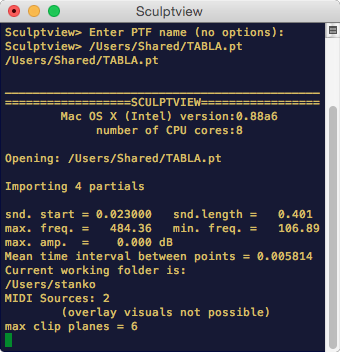
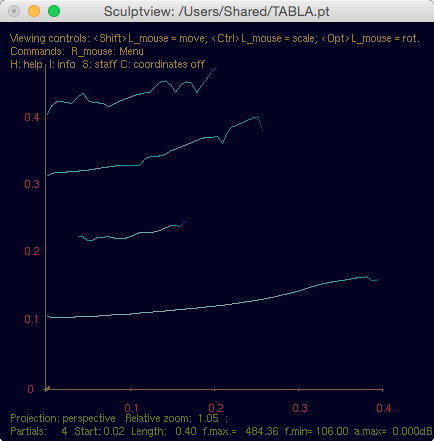
Prikaz se otvara u interaktivnom vizualizacijskom prozoru,
koji izgleda intuitivno: vrijeme je s lijeva na desno, frequency odozdo prema gore,
glasnoća iz dubine prema naprijed.
A program pokrećemo iz Terminal.app, moguće je unijeti opcijske argumente. Prethodi im znak - (minus)
a određuju na koji će način podaci biti prikazani:
> Sculptview [infile] -[options]
Kretanje interaktivnim vizualizacijskim prozorom
Miš koji koristite treba biti običan "three-button USB mouse", nikakav magic mouse, mighty mouse, trackpad, itd. Veći dio interaktivne funkcionalnosti dobiva se programski zadanim miša s tipkama za modifikaciju, poput:
shift+Lijevi miš pomiče (pozicionira) prikaz u prozoru.
ctrl+Lijevi miš (ne desni miš!) zumira prikaz.
option+Lijevi miš rotira prikaz.
Prikaz je moguće preoblikovati i preoblikovanjem prozora. Sve vrijednosti i parametri sučelja će se prilagoditi automatski. Molimo uočite interaktivne koordinate, info i pomoćni tekst. Mohu se isključiti/uključiti pritiskom na C, I and H tipke.
Pritisnete li i zadržite treću (desnu) tipku miša, izkočiti će izbornik s prikazom naredbi sliženih u pod-izbornike:
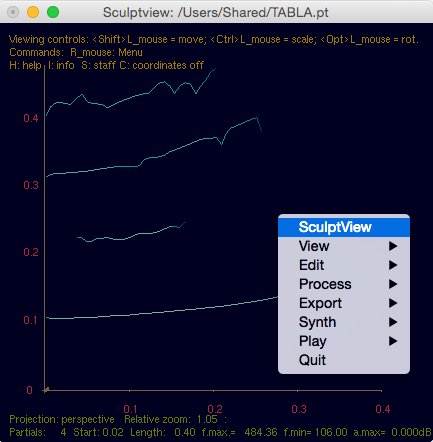
Odaberete li Log Freq s View izbornika, prikaz će izgledati otprilike ovako:
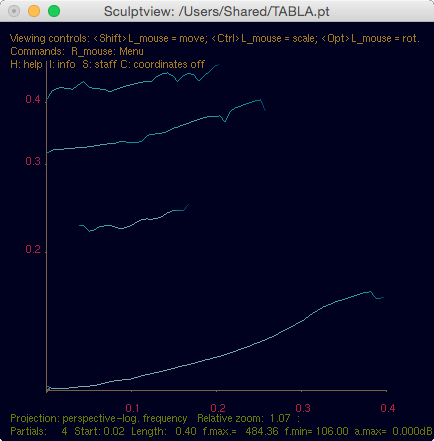
Parcijali biti će prikazani logaritamski, tj. vertikalni razmaci među parcijalima nalik slušnim intervalima, kako ih čujemo. Jasno se dade raspoznati vizualne intervale koji odgovaraju oktavi, kvinti i kvarti - osnovnom tonu i prva tri alikvota. Valja također primijetiti da se i uspravna koordinatna os korjenito izmijenila, ne prikazujući ništa između nulte frekvencije i frekvencije najniže točke najdubljeg parcijala.
Naputak: Uošite interaktivan tekst u vizualizacijskom prozoru. Gornje je polje pomoćni tekst o dostupnim alatima i vrhovnim naredbama. Donje polje sadrži korisnu informaciju info stanju prozora i podataka s kojima se radi.
Odaberete li Flat i Breakpoints s View izbornika, the program ulazi u uređivački način (en. Editing Mode) -parcijale nije moguće mijenjati i uređivali izvan ovog načina. Isto bi se dobilo da je program pokrenut s opcijama -bfl (l je za logaritamski prikaz, koji je na slici, ali nije nužan za rad u uređivačkom načinu) pri startu programa, i.e:
> Sculptview TABLA.pt -bfl
Prikaz se iz perspektivnog 3D prikaza mijenja u dvodimenzionalnan ortografski prikaz, a točke loma prikazane su crveno:
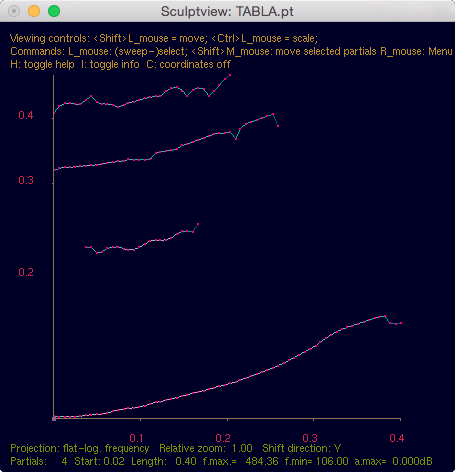
Pritiskom na ">" točke se uvećaju, a na "<" se umanje. Zumiranjem (control-tipka+lijevi miš) također prilagođava veličinu točaka. Uočite vrijednosti u info tekstu i koorndinatama.
U uređivačkom načinu lijevi miš postaje sredstvo za odabir. Molimo uošite kako se pomoćni tekst interaktivno prilagođava.
Dvije su vrste odabira točaka:
Imaju različite svrhe i rade ovako:
Pritiskom na lijevi miš u blizini točke loma, točka se odabere i zažuti. Najviše dvije točke moguće je ovako odabrati. Odabir se poništava pritiskom na delete tipku
Povlečenjem lijevog miša dijagonalno, sve točke unutar pravokutnika će se zazeleniti. Proizvoljan broj točaka moguće je odabrati na ovaj način: Može ih se grupirati u više područja. Dok god se odabir ne poništi (pritiskom na control+delete) kombinaciju, nov odabir dodaje se prethodnom. Pritiskom na tipku option tijekom povlačenja miša, moguće je izuzeti dijelove odabira.
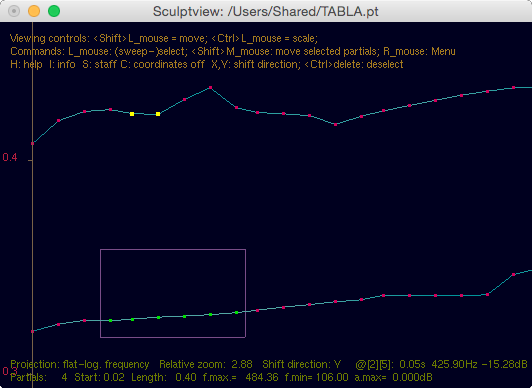
Uočite na slici različite boje odabranih točaka, s obzirom na vrstu odabira. Različita vrst odabira služi različitim postupcima s parcijalima.
Svaka naredba s Edit izbornika služi uređivanju parcijala. Program
dočim uvijek provjeri da li je odabir točaka smislen, i upozori
ako nije tako. Za detalje
pročitajtee Quick Reference poglavlje ovog
teksta.
Poništenje i proširenje odabira
U uređivačkom načinu, pritiskom delete
tipke poništava se odabir obiju žutih točaka, pritiskom na option+delete kombinaciju,
jedino ranije odabrana točka se izuzima, pritiskom na shift+delete kombinaciju, jedino kasnije
odabrana točka se izuzima, pritiskom na control+delete kombinaciju
sav se zeleni i žuti odabir poništava. Povlačanjem lijevog miša uz tipku option ,
sve obuhvaćene zeleno odabrane točke neće više biti odabrane.
Boja će im opet biti crvena.
Jedino grupni (zeleni) može se proširiti pomoću Select
podizbornika u Edit izborniku i odgovarajućim
kraticama tipkovnice. Istražite što se kojom postiže.
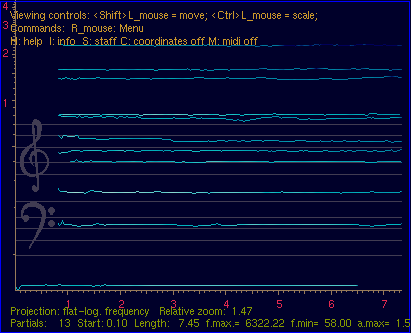

Svi izbornici koji sadrže podizbornik imaju znak strjelice zdesna. Svi izbornici koji u nazivu sadrže elipsu (...) zahtjevaju dodatan unos informacije (poput imena datoteke, ili vrijednosti parametra u shell (terminal) prozor programa.Program će navesti na to.
View
Edit
Process
Export
Naredbe s ovog izbornika omogućavaju spremanje uradaka u
sljedećim formatima:
Synth
Program rabi banku oscilatora decimalne preciznosti za sintezu
parcijala u AIFF dokument. Ovaj je
algoritam sintetizira svaki parcijal u punoj razlučljivosti, bez "muzički prihvatljivih" aproksimacija.
Stoga je vrlo "zahtjevan" po procesor, rabi
paralelno procesiranje i iskoristiti će koliko mu god procesorskih jezgara stoji na raspolaganju.
Ako držite Control tipku dok otvarate narebu
Synth s izbornika, aktivira se "debug" oscilator
koji je sporiji, ali može "izaći na kraj" s nekim pogreškama zapisa u IRCAMovim datotekama za analizu zvuka.
Play
Program rabi isti "procesorski gladan" algoritam za oscilatorsku sintezu
da bi oblikovani zvuk poslao izravno na audio izlaz računala.
Zalani vertikalni kursor će pratiti reprodukciju. U 3D vizualizacijskom načinu kursor se pretvara
u plohu koja putuje u vremenu i presijeca parcijale u točkama reprodukcije.
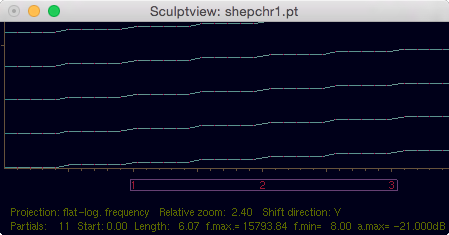
Povlačenjem miša uz pritisnutu lijevu tipku
ispod vremenske osi, ne odabire se parcijale već se obilježava vremenski segment.
Quit
Main Menu

Miš:
U 3D načinu:
U Uređivačkom načinu:
Molimo uočite da zaštita od kršenja vremenskih granica još nije izvedena. Lako je moguće učiniti da vrijeme ide naprijed-natrag, što će onemogućiti sintezu parcijala. Biti će riješeno u budućoj verziji.
U uređivačkom načinu prikaza "srednji miš" (uz držanje tipke option) upravlja sintezom u živo, unutar aktivnog dijela interaktivnog vizualizacijskog prozora . Vremenski rez parcijala biti će sonificiran i upućen na zadani audio izlaz (vidi naprednije poglavlje ovog teksta).
Naredbe tipkovincom:
C, s, I i H uključuju i isključuju prikaz koordinata, crtovlja, info teksta i pomoćnog teksta.
U logaritamskom prikazu, tipkom S uključuje se i isključuje prikaz ključeva u crtovljima, radi lakšeg čitanja prikaza.
Tipkom V uključuje se i isključuje verbozan ispis (=pedantna informacija).
Pritiskom na G tipku podiže se jakost zvuka u živo u koracima od 1.5 dB.
Pritiskom na g tipku spušta se jakost zvuka u živo u koracima od 1.5 dB.
Pritiskom na F tipku podiže se donji prag amplitude u koracima od 3 dB.
Pritiskom na f tipku spušta se donji prag amplitude u koracima od dB.
Pritiskom na <option>+f tipku postavlja se donji prag amplitude na -90dB.Pritiskom na M tipku uključuje se i isključuje MIDI ulaz.
Pritiskom na W tipku omogućava se odabir parcijala pomoću MIDI modulacijskog kotača (CC01).
Pritiskom na tipke = i -
u uređivačkom načinu se pojačava/utišava bilo individualno bilo grupno odabrane
točke.
Pritiskom na iste tipke držeći tipku "option" će ekspandirati odn. komprimirati sve amplitude ispod donjeg praga, dok će one iznad ostati takve kakve jesu.
Pritiskom na tipke 1, 2
i 3 će odrediti korak promjene amplitude na 1, 2 ili 3 dB.
Pritiskom na iste tipke držeći tipku "option" će odrediti korak promjene amplitude na
1, 1/2 and 1/3 dB. Početna vrijednost je 0dB (=bez promjene!).
Pritiskom na tipku > u uređivačkom načinu učiniti će da točke izgledaju veće.
Pritiskom na tipku < u uređivačkom načinu učiniti će da točke izgledaju manje.
Kratice tipkovnice za grupni odabir:
Pritiskom na tipku Delete (ne backspace!!) poništava sav individualni odabir (žute točke).
Pritiskom na kombinaciju Option+Delete poništava stariji odabir, zadržava noviji.
Pritiskom na kombinaciju Shift+Delete poništava stariji odabir, zadržava noviji.
Pritiskom na kombinaciju Control+Delete poništava se sav odabir (individualni i grupni), ekvivalentno naredbi Select None s izbornika.
Naredbe tipkovnice za reprodukciju:
Pritiskom na kombinaciju Shift+Space sintetizira i reproducira sve parcijale, ekvivalentno naredbi s izbornika Play > All.Pritiskom na kombinaciju Option+Space sintetizira i reproducira grupno odabrane parcijale, ekvivalentno naredbi s izbornika Play > Selected menu command.
Pritiskom na tipku Space tijekom reprodukcije radi pauzu.
Pritiskom na tipku Enter zaustavlja reprodukciju.
Pritisak na tipku Space nakon pauze nastavlja reprodukciju.
Pritisak na tipku Space drugačije, reproducira što je već bilo sintetizirano. Ako ništa nije bilo sintetizirano nema se što za odsvirati.
Pritisak na tipku : pali/gasi način reprodukcije u petlju (loop).
Pritisak na tipku Z sintetzira u živo vremenski odsječak (zonu).
Pritisak na kombinaciju Option+Z sintetizira i reproducira jedino grupne odabira unutar vremenskog odsječka. Ako ništa nije odabrano sintetizira se tišina.
Pritisak na tipku Escape suspendira program, a terminalski prozor postavlja pitanje
koji standardan UNIX shell (ljusku) koristimo, nako što izvršimo naredbu upišemo
"exit", pritisnemo Enter, UNIX shell će izaći i program će nastaviti s radom.

Korištenje terminalskog (shell) prozora
Kad naredba na izborniku završava elipsom (...), znači da programu treba još neki tekstovni podatak da bi se naredba mogla izvršiti. Takav se tekst utipka u prozor terminala, prema uputama koje daje program. Interaktivan vizualizacijski prozor ostati će zamrznut na čekanju tih podataka.

Korištenje tipaka sa strjelicama...
Korištenje X i Y tipaka...
Pritisak na ove tipke omogućava posmak svih odabira u odgovarajućem smjeru (v. reference miša). Budući da se vremenske granice prema idućoj neizabranoj točki (u X smjeru) ne provjeravaju za sada, mogući su nepredvidljivi i besmisleni rezultati. Molimo, uočite info tekst u interaktivnom vizualizacijskom prozoru!
Korištenje linearnog i logaritamskog prikaza...
Osim pogodnosti po preglednost, linearab i logaritamski prikaz određuju kako vrstu posmaka parcijala u vertikalnom smjeru.
Arbitrarna sinteza u živo:
Rad sa SDIF datotekama...
Od verzije 2.0 programa AudioSculpt na dalje, IRCAM je napustio format "lisp-liste"
za ispis praćenja parcijala,
a u korist Sound Description Interchange Formata
(SDIF), koji postaje nativnim AudioSculpt formatom sa pohranu svih podataka analize i obrade.
Ovi se podaci nažalost pohranjuju u binarnom formatu, dok je
SculptView zamišljen za rad s podacima koji su čovjeku čitljivi, dakle zapisani u
tekstovnom obliku.
Stoga se rabi sdiftotext alat, u svrhu pretvorbe takvih podataka u tekstovni oblik.
Ovaj je alat dio biblioteke otvorenog koda SDIF library i može se preuzeti na
Sourceforge repozitoriju
SculptView će automatski odrediti radi li se o harmonicima, neharmonicima ili fundamentalu
i na prikladan način interpretirati podatke.
Evo IRCAM-ove ilustracije strukture SDIF datoteke za analizu parcijala, za fremenski okvir tn:
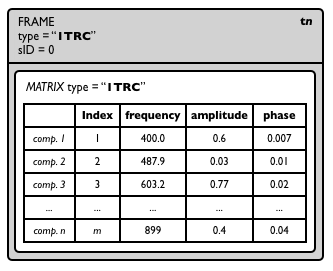
Interaktivno čitanje nestrukturiranih tekstovnih dokumenata:
Ova je programska funkcionalnost u fazi razvitka, a omogućava selektivno čitanje parcijalnih frekvancija
amplituda i/ili trajanja iz običnih nestrukturiranih tekstova. U određenim povijesnim istraživanjima
objavljivane su tablice parcijalnih frekvencija za određene zvukove (zvona i sl.). Ovakvu je informaciju moguće izvući iz
gotovo svakog teksta, uključivo "score" dokumenata računalne glazbe.
SculptView selektivno tekstovni dokument pita što učitati, a što odbaciti.
Samo jednom treba odrediti redoslijed čitanja poput, amplituda, frekvencija,
trajanja . Kratica za redoslijed unese se kao jedna riječ, bez razmaka između slova,
npr.: daf
Iako će SculptView učiniti sve što može da van pobaca nenumeričke znakove i "gremline",
još uvijek može biti podataka koje nismo odabrali, npr. doba dana, godine, kućnih brojeva i sl.
Odbaci ih se pritiskom na tipku 'n' kad se isti pojave.
Nakon što je pročitano sve zanimljivo, tipkom '/ ' se obustavlja daljnje čitanje.
Primjer:
Pokrenimo program i unesimo ime dokumenta kao argument, program
će voditi kroz proces.
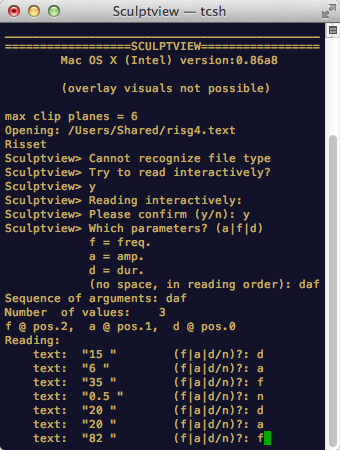
Harmonizacija parcijala:
Ova je funkcionalnost još u razvitku, a omogućava "preciznu ugodbu"
izabranih
ciljanih parcijala prema izabranom
izvornom parcijalu.
Postupak:
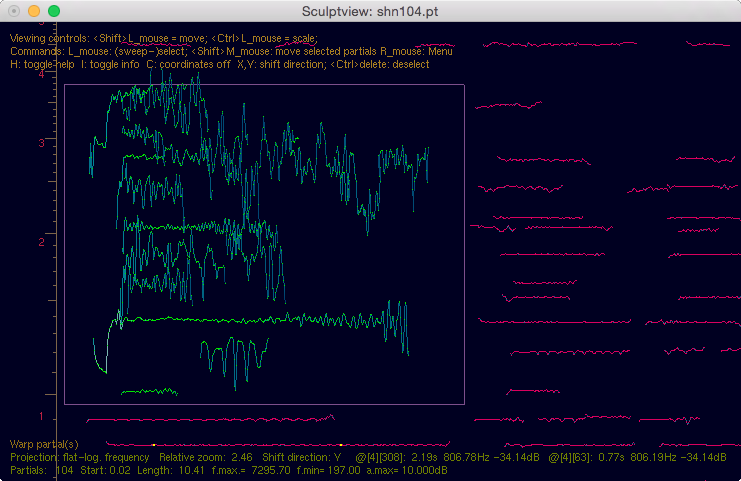
Slijedilo ovojnice:
Slična se paradigma može rabiti za modeliranje amplitudne ovojnice ciljanog parcijala,
prema ovojnici izvornog parcijala. Žuto izabran je
par točaka izvornog parcijala i zeleno izabran je ciljani parcijal ili njegov dio.
Držeći tipku option pritisnemo tipku dolje i pogledamo i poslušamo rezultat.
Preporuča se rabiti ovu eksperimentalnu funkcionalnost oprezno i štedljivo,
budući da nije reverzibilna.

Uočeni problemi i povratna informacija
1. Vizualizacija: OpenGL (računalna "librarija" - biblioteka za grafiku) je platformski neovisna, lagana i brza i ne bi smjelo biti vizualizacijskih problema. Interakcija OpenGL s programima za upravljanje prozorima pojedinih operacijskih sistema može donijeti i ugodnih i manje ugodnih iznenađenja. Izbornici koji su u IRIXu rabili "overlay" ravan (postavljenu iznad ravnine vizualizacije), ponašali su se u Linuxu na nekim gragičkim karticama čudno. OSX verzija rabi GLUT (Graphics Library Utility Toolkit ) crta izbornik u vlastitoj ravnini koju dodijeli sistem, a ne program.
2. XWindow sistem napušten: U MacOSX, slaba intrakcija OpenGL and X11 čitavo je desetljeće sputavala razvoj programa SculptView. Sadašnja verzija, izgrađena GLUT alatima je brza, pouzdana i univerzalna, ali nije kompatibilna s ranijim X11 verzijama, dočim se i dalje ponaša kao tradicionalan UNIX program.
3. Performanse: Ovo *nije* a virtualno glazbalo niti izvedbeni program u stvarnom vremenu, iako bi u nekoj budućoj verziji mogao krenuti tim smjerom. Sa sada je jednostavnije eksportirati score/zvuk, i rabiti ih u prokušanom okružju računalne glazbe, poput RTcmix, SuperCollider, CSound, PD (slobodna, akademska) ili Max/MSP, Live, Kontakt, etc... (komercijalna). Ipak, kompletna resinteza pomoću banke oscilatora s visokim performansama napisana je kroz individualno istraživanje i malo je vjerovatno da se može naći drugdje, sadržana je u programu i naprijed se razvija. Autor je koristio ovaj program za sintezu zvukova zvona hrama u uspješnoj produkciji Wagnerovog "Parsifala" i Puccinijeve Tosce u velikom opernom kazalištu.
4. Jednostavnost: Budući da autor može priuštiti održavanje, razvoj i ažuriranje programa
samo prigodno, od presudne je važnosti da bude vanjskih softverskih resursa što je manje moguće.
Stoga program nikad neće izgledati fancy i chic. Nadamo se vašem razumijevanju.
5. Zvuk u stvarnom vremenu: Od verzije 0.85 moralo se posegnuti za CoreAudio podrškom u sintezi i reprodukciji. Iako je time do daljnjeega narušena platformska neovisnost, prednosti su presudile:
7. Značajke: SculptView je djelimično dovršen rad koji se razvija. Sugestije su nadasve dobrodošle.
8. Bugovi: Program se može srušiti nakon dugotrajnog i opetovanog rezanja i spajanja parcijala. Stoga vrijedi povremeno eksportirati rezultate tijekom rada.
9. Nema undo/redo funkcionalnosti za sada: Svo uređivanje, montaža i obrada parcijala do te je mjere složeno i heterogeno, a datoteka izdašna, da bi elegantnu undo/redo funkcionalnost trebalo napisati ni iz čega, a da bude idiomatično ovom programu. Stoga značajku nije smisleno koncipirati dok program nije funkcionalno potpun. Povremeno eksportiranje (=spremanje) faza rada u tijeku je poželjno.
Smatrate li da imate sugestija oko funkcionalnosti, molimo budite slobodni proslijediti ih na:
stanko<at>prizvuk<dot>hr

Zasluge (v.0.7 na više)
Ministarstvo znanosti i obrazovanja
RH , za ovu stranicu.
Columbia University
Computer Music Center, za englesku stranicu.
Zaklada Hrvatske akademije znanosti i umjetnosti, za djelimičnu potporu.
Ministarstvo kulture i medija RH,
za djelimičnu potporu.
Xavier Rodet, za pojašnjenja oko SDIF formata.
John Gibson, za pomoć oko RTcmix v.4.x.
Mark J. Kilgard, za pojašnjenja oko GLUT programskog sučelja.
Douglas Scott, za savjet oko CoreAudio programskog sučelja.
SculptView je napisan u običnom C jeziku i sastoji se od oko 22000 linija izvornog koda.

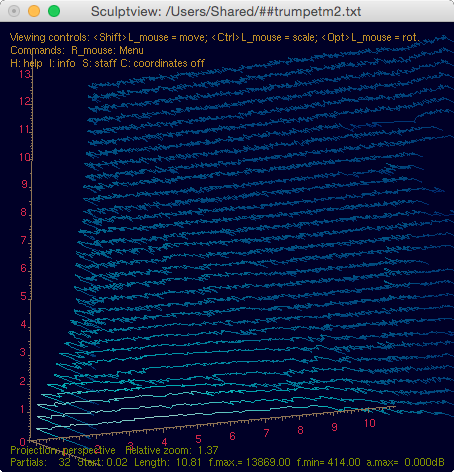
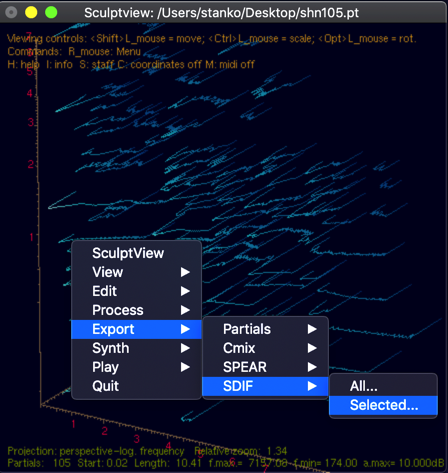
kakve bi to bile upute, da nema još koje slike...